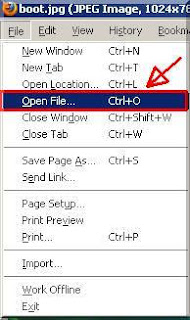Mau tau cara bikin tombol subscribe kayak begini?

- Login Ke Blogger,
- Klik Rancangan,
- Elemen Halaman,
- Tambah Gadget --> HTML/Javascript
- Masukkan kode dibawah ini :
<center><div class="devs" style="width: 75px"> <img src="https://graph.facebook.com/tiendhika.lesmana/picture?type=normal" width="96" height="102" class="founder-img" /> <br /> <iframe align="center" src="//www.facebook.com/plugins/subscribe.php?href=https%3A%2F%2Fwww.facebook.com%2Ftiendhika.lesmana&layout=box_count&show_faces=false&colorscheme=light&font&width=102&appId=380912085308136" scrolling="no" frameborder="0" style="border:none; overflow:hidden; width:102px; height:68px;" allowtransparency="true"></iframe></div></center>
7. Ganti tulisan yang bewarna merah (tiendhika.lesmana)dengan ID Facebook loe, contoh : URL FB gua --> http://www.facebook.com/tiendhika.lesmana,
Nahh, yang tulisannya berwarna merah (tiendhika.lesmana) loe ganti sama ID dari URL facebook loe,
8. Save dehh --> Dan lihat hasilnya ..
Thank's udah mampir - Jangan lupa Tinggalkan Comment yea, Okey